Майнкрафт - это популярная игра, в которой игроки могут строить и исследовать виртуальные миры. Однако, иногда может возникнуть необходимость ограничить доступ к серверу или разрешить вход только для определенных пользователей. В этом случае активация белого списка может стать очень полезной функцией.
Белый список (Whitelist) - это список игроков, которым разрешен доступ на сервер. Он предназначен для создания безопасной и закрытой среды для игры с друзьями или другими доверенными пользователями. Активация белого списка позволит только игрокам, находящимся в списке, присоединиться к серверу.
Активация белого списка в Майнкрафте может быть выполнена следующими шагами:
- Откройте файл конфигурации сервера. Найдите и откройте файл "server.properties". Этот файл содержит основные настройки сервера.
- Внесите необходимые изменения в файл "server.properties". Найдите строку "white-list=" и установите значение "true". Если этой строки нет, добавьте ее в конец файла.
- Сохраните изменения и закройте файл "server.properties".
- Перезапустите сервер Майнкрафта.
- Теперь вы можете редактировать белый список, добавлять или удалять игроков. Для этого откройте файл "whitelist.json" в папке сервера.
- Чтобы добавить игрока в белый список, найдите строку с именем игрока и установите значение "true". Если строки с именем игрока нет, добавьте ее в конец файла со значением "true".
- Сохраните изменения и закройте файл "whitelist.json".
- Перезапустите сервер Майнкрафта.
Теперь белый список активирован на вашем сервере Майнкрафт. Только игроки, находящиеся в списке, смогут присоединиться к серверу.
Шаг 1: Откройте файл server.properties

Перед началом активации белого списка в Майнкрафте, вам необходимо открыть файл server.properties, который находится в папке с вашим сервером.
Этот файл содержит различные настройки сервера, в том числе и настройки, связанные с белым списком.
Выполните следующие действия, чтобы открыть файл server.properties:
- Зайдите в папку, в которой находится ваш сервер Minecraft.
- Найдите файл server.properties и откройте его с помощью текстового редактора.
Файл server.properties имеет следующую структуру:
| Название настройки | Значение |
|---|---|
| white-list | false |
Вам необходимо изменить значение настройки white-list на true для активации белого списка.
Шаг 2: Найдите параметр white-list и установите его значение в true
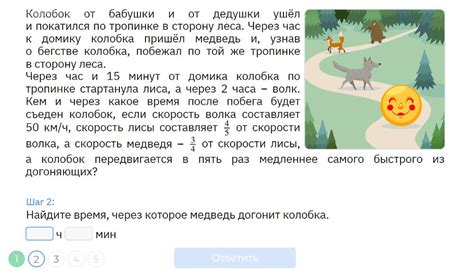
1. Откройте файл конфигурации сервера Minecraft.
2. Найдите строку с параметром white-list.
3. Установите значение параметра white-list в true.
4. Сохраните изменения и закройте файл конфигурации.
5. Перезапустите сервер Minecraft, чтобы изменения вступили в силу.
Теперь, когда параметр white-list установлен в true, только игроки, добавленные в белый список, смогут подключиться к серверу Minecraft.
Шаг 3: Добавьте имена игроков в белый список
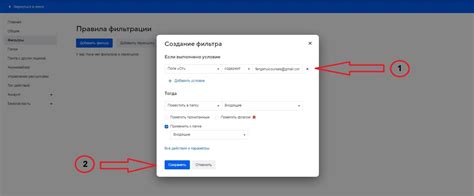
После создания файла белого списка вы должны добавить имена игроков, которые будут иметь доступ к серверу Minecraft. Чтобы сделать это, выполните следующие действия:
- Откройте файл белого списка с помощью текстового редактора.
- Добавьте имена игроков, которым вы хотите разрешить доступ к серверу. Каждое имя должно быть записано на новой строке.
- Сохраните файл.
Например, если вы хотите добавить игрока с именем "Player1" в белый список, просто добавьте следующую строку в файл:
Player1Вы также можете добавить комментарии в файл, чтобы помочь вам запомнить, почему тот или иной игрок был добавлен в белый список. Чтобы добавить комментарий, просто начните строку с символа "#". Комментарии игнорируются сервером Minecraft:
# Этот игрок является моим другом и должен иметь доступ к серверуПосле того, как вы добавили все имена игроков, сохраните файл и закройте его. Теперь только игроки, чьи имена присутствуют в белом списке, смогут подключиться к серверу Minecraft.
Шаг 4: Перезапустите сервер Minecraft

После того, как вы сделали все необходимые изменения в файле конфигурации сервера minecraft, важно перезапустить сервер, чтобы внести изменения в действие. Вот как перезапустить сервер minecraft:
- Сохраните все изменения, которые вы внесли в файл конфигурации.
- Закройте текущий экземпляр сервера minecraft, если он все еще запущен.
- Откройте командную строку или терминал на вашем компьютере.
- Перейдите в папку, где находится сервер minecraft файл. Используйте команду "cd" для навигации по файловой системе.
- Введите следующую команду, чтобы запустить сервер minecraft: java -jar сервер.jar. Здесь "сервер.jar" - это имя файла сервера minecraft.
- Дождитесь, пока сервер полностью загрузится и вы увидите сообщение, указывающее, что сервер готов к работе.
Теперь ваш сервер minecraft будет работать с активированным белым списком и только игроки, добавленные в этот список, смогут подключиться к серверу.
Шаг 5: Проверьте, активирован ли белый список
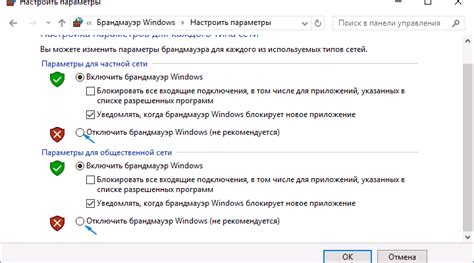
После того, как вы настроили и активировали белый список в Майнкрафте, вам необходимо проверить, работает ли он правильно. Для этого выполните следующие действия:
- Перезапустите сервер, чтобы изменения вступили в силу.
- Попросите друга или игрока, который не был включен в белый список, попытаться подключиться к серверу. Если он может успешно подключиться и играть, значит, белый список не работает и требуется дополнительная настройка.
- Если игрок не смог подключиться и получил сообщение об ошибке, это означает, что белый список работает. Игроки, не включенные в белый список, не смогут подключиться к серверу.
Если белый список не работает, вы можете выполнить следующие дополнительные проверки:
- Убедитесь, что вы правильно внесли имена игроков в файл белого списка.
- Проверьте, не включен ли белый список в настройках сервера. Если он не включен, активируйте его и перезапустите сервер.
- Проверьте, что у игроков, которые должны быть включены в белый список, правильно указаны имена.
- Проверьте, установили ли вы все необходимые плагины или моды для работы белого списка.
Если после выполнения всех этих действий белый список все равно не работает, возможно, потребуется обратиться к более подробной документации или обратиться к официальной поддержке Майнкрафт.




